金士顿u盘被写保护怎么解除
金士顿u盘被写保护怎么解除?金士顿u盘是众多用户使用的u盘品牌之一,拥有快速读写不易出错的功能,但是有的用户在使用u盘接入电脑后,提示被写保护了,那应该怎么解除写保护,让u盘可以写入数据呢?详细的方法分享给大家。
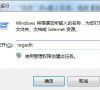
更新日期:2021-09-30
来源:系统部落
很多小伙伴使用u盘的时候发现U盘处于一种被保护的状态,这是怎么一回事呢?今天小编教你们2种方法解决,一是下载USBCleaner,然后点击解除状态就可以了,还有就是去更改一下数值,具体的教程一起来看看吧。

第一种方法
下载USBCleaner,打开软件找到“u盘保护”,点击“立即解锁”,选择确认即可解除保护
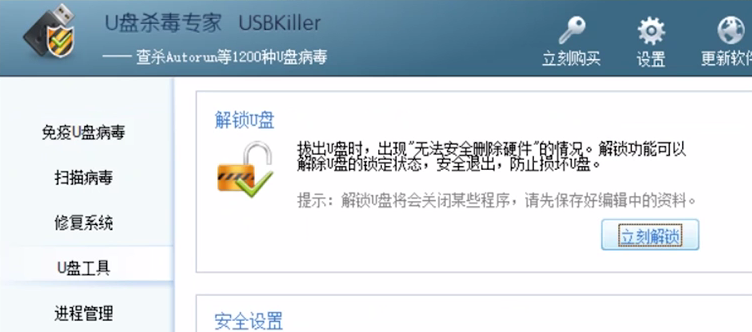
第二种方法
1、点击“开始”找到“运行”选项并点击。
2、在弹出窗口输入“regedit”点击确认。
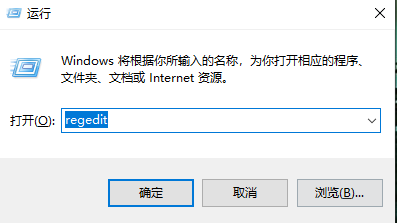
3、打开文件夹HKEY_LOCAL_MACHINESYSTEMCurrentControlSetControl,看右侧是否有“StorageDevicePolicies”
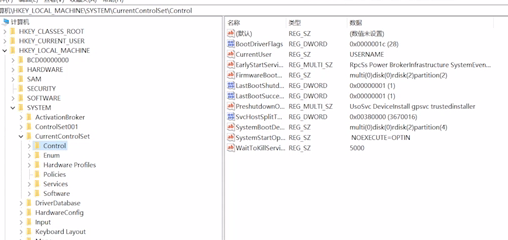
4、没有需新建,右键Control文件夹,再点击“新建-项”,命名为“StorageDevicePolicies”。
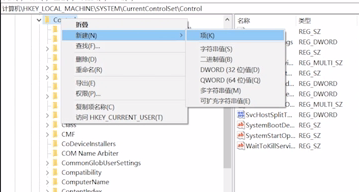
5、打开后新建项右击空白处,点击“新建-DWORD值”,命名为“WriteProtect”。
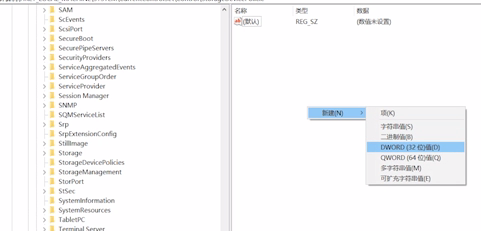
6、打开把数值数据设置为0,点击“确定”插入U盘。
U盘相关问题U盘插入电脑不显示怎么办
u盘安装win10需要多大的容量>>>